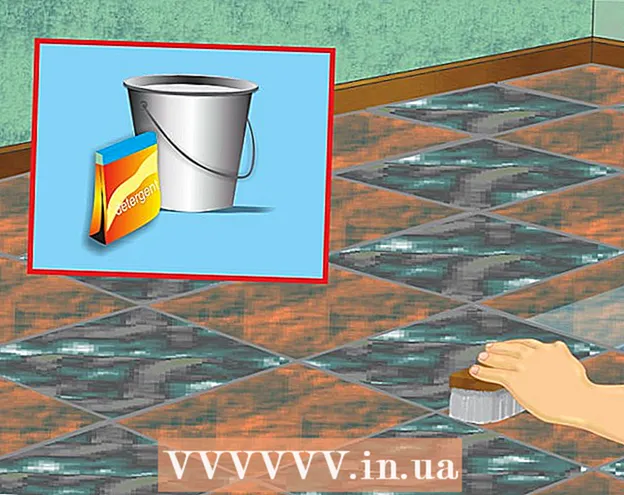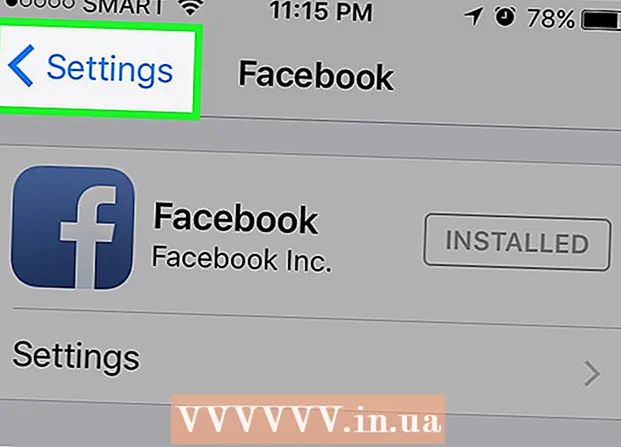நூலாசிரியர்:
Eugene Taylor
உருவாக்கிய தேதி:
13 ஆகஸ்ட் 2021
புதுப்பிப்பு தேதி:
1 ஜூலை 2024
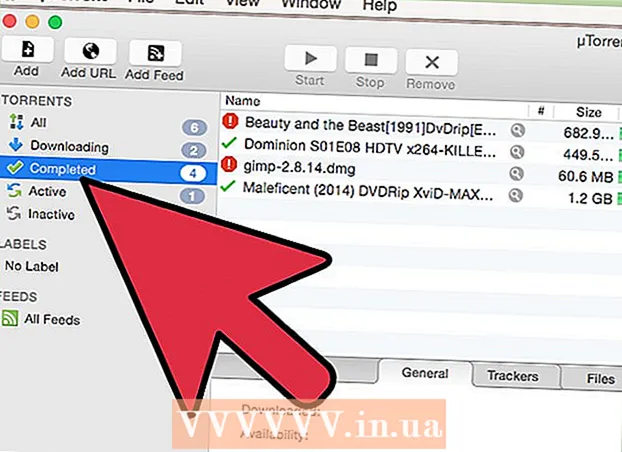
உள்ளடக்கம்
எளிமையாகச் சொன்னால், ஒரு டொரண்ட் என்பது ஒரு மைய சேவையகம் இல்லாமல் கணினியிலிருந்து கணினிக்கு பகிரப்படும் ஒரு கோப்பு. கோப்புகள் விநியோகஸ்தர்களிடமிருந்து ("விதை" என்றும் அழைக்கப்படுகின்றன) கோரிக்கையாளர்களுக்கு மாற்றப்படுகின்றன ("லீச்சர்கள்" என்றும் அழைக்கப்படுகின்றன). OrTorrent நிரலைப் பதிவிறக்கி திரைப்படங்கள், இசை மற்றும் விளையாட்டுகளைப் பதிவிறக்க இதைப் பயன்படுத்தவும். பதிப்புரிமை பெற்ற உள்ளடக்கத்தை பதிவேற்றுவது (அல்லது விதைப்பது) நெதர்லாந்து உட்பட பல நாடுகளில் தடைசெய்யப்பட்டுள்ளது என்பதை நினைவில் கொள்க.
அடியெடுத்து வைக்க
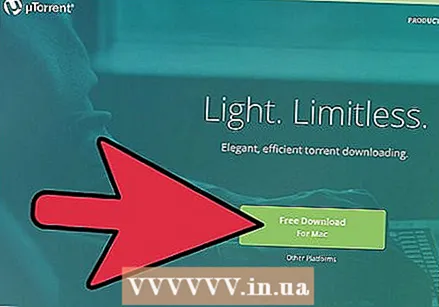 ΜTorrent இல் பதிவிறக்கவும் www.utorrent.com. வெவ்வேறு சாதனங்களுக்கு µTorrent இன் வெவ்வேறு பதிப்புகள் உள்ளன, எனவே மேக் பதிப்பைப் பதிவிறக்குவதை உறுதிசெய்க. நிறுவல் கோப்பை எங்கு பதிவிறக்கம் செய்ய விரும்புகிறீர்கள் என்பதை முடிவு செய்யுங்கள் (உங்கள் டெஸ்க்டாப் அல்லது உங்கள் பதிவிறக்கங்கள் கோப்புறை போன்றவை).
ΜTorrent இல் பதிவிறக்கவும் www.utorrent.com. வெவ்வேறு சாதனங்களுக்கு µTorrent இன் வெவ்வேறு பதிப்புகள் உள்ளன, எனவே மேக் பதிப்பைப் பதிவிறக்குவதை உறுதிசெய்க. நிறுவல் கோப்பை எங்கு பதிவிறக்கம் செய்ய விரும்புகிறீர்கள் என்பதை முடிவு செய்யுங்கள் (உங்கள் டெஸ்க்டாப் அல்லது உங்கள் பதிவிறக்கங்கள் கோப்புறை போன்றவை). - பதிவிறக்கம் முடிந்ததும், நிரலைப் பிரித்தெடுக்க uTorrent.dmg கோப்பை இருமுறை கிளிக் செய்யவும்.
- Applications "பயன்பாடுகள்" கோப்புறையில் டொரண்ட் இழுக்கவும்.
 ஐகானில் இரட்டை சொடுக்கி µTorrent ஐத் திறக்கவும். நீங்கள் நிரலைத் திறப்பது இதுதான். நீங்கள் பதிவிறக்க விரும்பும் நீரோட்டத்தை ஆன்லைனில் தேட வேண்டும்.
ஐகானில் இரட்டை சொடுக்கி µTorrent ஐத் திறக்கவும். நீங்கள் நிரலைத் திறப்பது இதுதான். நீங்கள் பதிவிறக்க விரும்பும் நீரோட்டத்தை ஆன்லைனில் தேட வேண்டும். - நிறுவலின் போது, yourTorrent உங்கள் உலாவிக்கான கூடுதல் கருவிப்பட்டி போன்ற சில தேவையற்ற நிரல்களை நிறுவ முயற்சிக்கும். நீங்கள் அதை விரும்பவில்லை என்றால், நிறுவலில் உள்ள சிறந்த அச்சுக்கு நீங்கள் அதிக கவனம் செலுத்த வேண்டும், மேலும் µTorrent ஐ நிறுவ தேவையான விருப்பங்களை மட்டுமே சரிபார்க்கவும்.
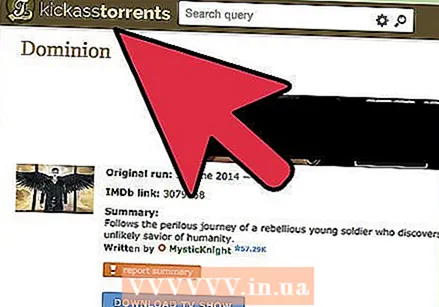 நீங்கள் நம்பும் ஒரு டொரண்ட் தளத்தைப் பார்வையிட்டு ஒரு டொரண்டைத் தேடுங்கள். தேடல் பட்டியில், நீங்கள் பதிவிறக்க விரும்பும் பெயரை உள்ளிடவும். நீங்கள் போதுமான அளவு குறிப்பிட்டவர் என்பதை உறுதிப்படுத்திக் கொள்ளுங்கள் அல்லது தொடர்பில்லாத தேடல் முடிவுகளுடன் முடிவடையும்.
நீங்கள் நம்பும் ஒரு டொரண்ட் தளத்தைப் பார்வையிட்டு ஒரு டொரண்டைத் தேடுங்கள். தேடல் பட்டியில், நீங்கள் பதிவிறக்க விரும்பும் பெயரை உள்ளிடவும். நீங்கள் போதுமான அளவு குறிப்பிட்டவர் என்பதை உறுதிப்படுத்திக் கொள்ளுங்கள் அல்லது தொடர்பில்லாத தேடல் முடிவுகளுடன் முடிவடையும். - எடுத்துக்காட்டாக, நீங்கள் "WWE" ஐத் தேடினால், நீங்கள் நிறைய முடிவுகளைப் பெறுவீர்கள், ஒருவேளை நீங்கள் தேடும் பதிவிறக்கமல்ல. எனவே "WWE ரெஸில்மேனியா 29 நியூயார்க் / நியூ ஜெர்சி முழு நிகழ்வு" போன்ற குறிப்பிட்ட ஒன்றைத் தட்டச்சு செய்க, மேலும் நல்ல பதிவிறக்கத்தை விரைவாகக் காண்பீர்கள். நீங்கள் ஆங்கிலத்தில் ஏதாவது பதிவிறக்க விரும்பினால் எப்போதும் ஆங்கிலத்தில் தேடுங்கள்.
- உங்களுக்கு எந்த டொரண்ட் தளங்களும் தெரியாவிட்டால், நீங்கள் ஒரு தேடுபொறியில் பதிவிறக்கம் செய்ய விரும்புவதைத் தேடி, "டொரண்ட்" என்ற வார்த்தையைச் சேர்க்கவும். விளையாட்டுகள் மற்றும் மென்பொருட்களுக்கு நீங்கள் "மேக்" என்ற வார்த்தையையும் சேர்க்கலாம்.
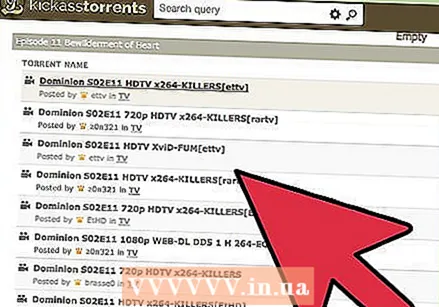 கிடைக்கக்கூடிய டொரண்ட்களின் பட்டியலைக் காண்க. முதல் சில முடிவுகளைப் பாருங்கள். கோப்பு அளவை அடிப்படையாகக் கொண்டு நீங்கள் விரும்பும் ஒன்றைத் தீர்மானியுங்கள் (பெரிய கோப்புகள் பதிவிறக்கம் செய்ய அதிக நேரம் எடுக்கும், ஆனால் பொதுவாக அதிக தரம் கொண்டவை) மற்றும் கோப்பு வகை (அவி, எம்.கே.வி, எம்பி 4 போன்றவை).
கிடைக்கக்கூடிய டொரண்ட்களின் பட்டியலைக் காண்க. முதல் சில முடிவுகளைப் பாருங்கள். கோப்பு அளவை அடிப்படையாகக் கொண்டு நீங்கள் விரும்பும் ஒன்றைத் தீர்மானியுங்கள் (பெரிய கோப்புகள் பதிவிறக்கம் செய்ய அதிக நேரம் எடுக்கும், ஆனால் பொதுவாக அதிக தரம் கொண்டவை) மற்றும் கோப்பு வகை (அவி, எம்.கே.வி, எம்பி 4 போன்றவை). - எது எடுக்க வேண்டும் என்று உங்களுக்குத் தெரியாவிட்டால், அதிக விதைகளைக் கொண்ட நீரோட்டத்திற்குச் செல்லுங்கள்.
- கோப்பில் கிளிக் செய்து பதில்களைக் காண்க. இது செயல்படுகிறது என்று மக்கள் சொல்கிறார்களா, தரம் நன்றாக இருக்கிறதா, கோப்பு சரியானது போன்றவற்றைச் சரிபார்க்கவும். ஏதேனும் அல்லது குறைவான பதில்கள் இல்லாவிட்டால், ஆபத்தை எடுக்க வேண்டாம்.
 டொரண்டை பதிவிறக்கவும். சிறிய காந்தத்தை கிளிக் செய்வதன் மூலம் அல்லது "இந்த டொரண்டை பதிவிறக்கு" என்ற இணைப்பைக் கொண்டு இதைச் செய்கிறீர்கள் (இந்த டாரென்டை எடுக்கவும்). வழக்கமாக தேவையற்ற பாப்-அப்கள் அல்லது பிற வலைத்தளங்களுக்கு திருப்பி விடப்படுவதால், "நேரடியாக பதிவிறக்கு", "பதிவிறக்கு" அல்லது "காந்த பதிவிறக்க" போன்ற இணைப்புகளைக் கிளிக் செய்யாமல் கவனமாக இருங்கள்.
டொரண்டை பதிவிறக்கவும். சிறிய காந்தத்தை கிளிக் செய்வதன் மூலம் அல்லது "இந்த டொரண்டை பதிவிறக்கு" என்ற இணைப்பைக் கொண்டு இதைச் செய்கிறீர்கள் (இந்த டாரென்டை எடுக்கவும்). வழக்கமாக தேவையற்ற பாப்-அப்கள் அல்லது பிற வலைத்தளங்களுக்கு திருப்பி விடப்படுவதால், "நேரடியாக பதிவிறக்கு", "பதிவிறக்கு" அல்லது "காந்த பதிவிறக்க" போன்ற இணைப்புகளைக் கிளிக் செய்யாமல் கவனமாக இருங்கள். - பதிவிறக்கத்தின் போது, ort டோரண்ட் ஏற்கனவே பதிவிறக்கம் செய்யப்பட்ட கூறுகளை தானாகவே விதைக்கத் தொடங்கும்.
- உங்கள் பதிவிறக்கம் முடிந்ததும் கூட, µTorrent தொடர்ந்து பிட்டொரண்ட் நெட்வொர்க்கில் உள்ள பிற பயனர்களுக்கு கோப்பை விநியோகிக்கும். ΜTorrent இலிருந்து டொரண்டை நீக்கினால் அல்லது µTorrent ஐ மூடினால் மட்டுமே பதிவேற்றம் நிறுத்தப்படும்.
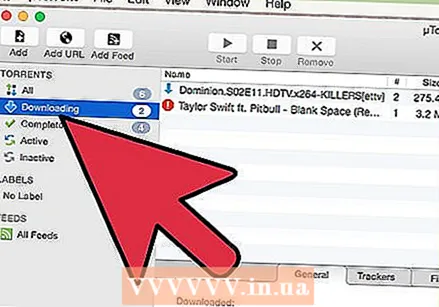 டொரண்ட் பதிவிறக்குவதை முடிக்க காத்திருங்கள். டொரண்ட் தானாகவே டொரண்ட் கோப்பு அல்லது காந்த இணைப்பை திறக்க வேண்டும். இல்லையெனில் ஒரு நிரலைத் தேர்வு செய்யும்படி கேட்கப்படுவீர்கள்; µTorrent ஐ இயல்புநிலை நிரலாக அமைக்கவும். or டோரண்ட் கூடுதல் சாளரத்தைத் திறக்கும், அதில் நீங்கள் கீழ் வலது மூலையில் உள்ள "சரி" என்பதைக் கிளிக் செய்ய வேண்டும்.
டொரண்ட் பதிவிறக்குவதை முடிக்க காத்திருங்கள். டொரண்ட் தானாகவே டொரண்ட் கோப்பு அல்லது காந்த இணைப்பை திறக்க வேண்டும். இல்லையெனில் ஒரு நிரலைத் தேர்வு செய்யும்படி கேட்கப்படுவீர்கள்; µTorrent ஐ இயல்புநிலை நிரலாக அமைக்கவும். or டோரண்ட் கூடுதல் சாளரத்தைத் திறக்கும், அதில் நீங்கள் கீழ் வலது மூலையில் உள்ள "சரி" என்பதைக் கிளிக் செய்ய வேண்டும். - பதிவிறக்கத்தின் காலம் கோப்பு அளவு மற்றும் விதைகளின் எண்ணிக்கையைப் பொறுத்தது.
- அதிக விதைகள், வேகமாக கோப்பு பதிவிறக்கம் முடிக்கும்.
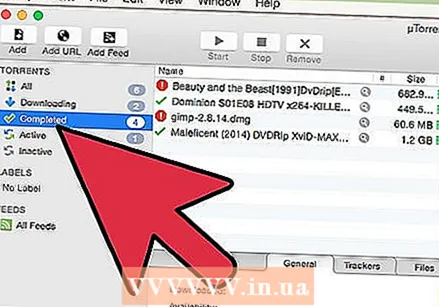 உங்கள் கோப்பு பதிவிறக்கம் முடிந்ததும் அதைக் கண்டுபிடிக்க "முடிந்தது" தாவலைக் கிளிக் செய்க. கோப்பில் வலது கிளிக் செய்து "கண்டுபிடிப்பில் திற" என்பதைத் தேர்ந்தெடுப்பதன் மூலம் அல்லது பூதக்கண்ணாடியைக் கிளிக் செய்வதன் மூலம் கோப்பைத் திறக்கலாம்.
உங்கள் கோப்பு பதிவிறக்கம் முடிந்ததும் அதைக் கண்டுபிடிக்க "முடிந்தது" தாவலைக் கிளிக் செய்க. கோப்பில் வலது கிளிக் செய்து "கண்டுபிடிப்பில் திற" என்பதைத் தேர்ந்தெடுப்பதன் மூலம் அல்லது பூதக்கண்ணாடியைக் கிளிக் செய்வதன் மூலம் கோப்பைத் திறக்கலாம். - நீங்கள் ஒரு திரைப்படத்தைப் பதிவிறக்கம் செய்தால், கோப்பில் வலது கிளிக் செய்து, "உடன் திற" என்பதைத் தேர்ந்தெடுத்து கோப்பை இயக்க மீடியா பிளேயரைத் தேர்வுசெய்க.
உதவிக்குறிப்புகள்
- டொரண்ட் நம்பகமான பதிவேற்றியவரால் பதிவேற்றப்பட்டதா என சரிபார்க்கவும். இவை வழக்கமாக அவற்றின் பயனர்பெயருக்கு அடுத்ததாக பச்சை அல்லது ஊதா மண்டை ஓடு இருக்கும்.
- டொரண்ட் மூலம் எப்போதும் விதைகள் மற்றும் லீச்சர்களின் எண்ணிக்கையை சரிபார்க்கவும். அதிக விதைகள், வேகமாக பதிவிறக்கம். மேலும் லீச்சர்கள், மெதுவாக பதிவிறக்கம்.
எச்சரிக்கைகள்
- பதிப்புரிமை பெற்ற பொருள் பதிவேற்றுவது (அல்லது விதைப்பது) பல நாடுகளில் - நெதர்லாந்து உட்பட.